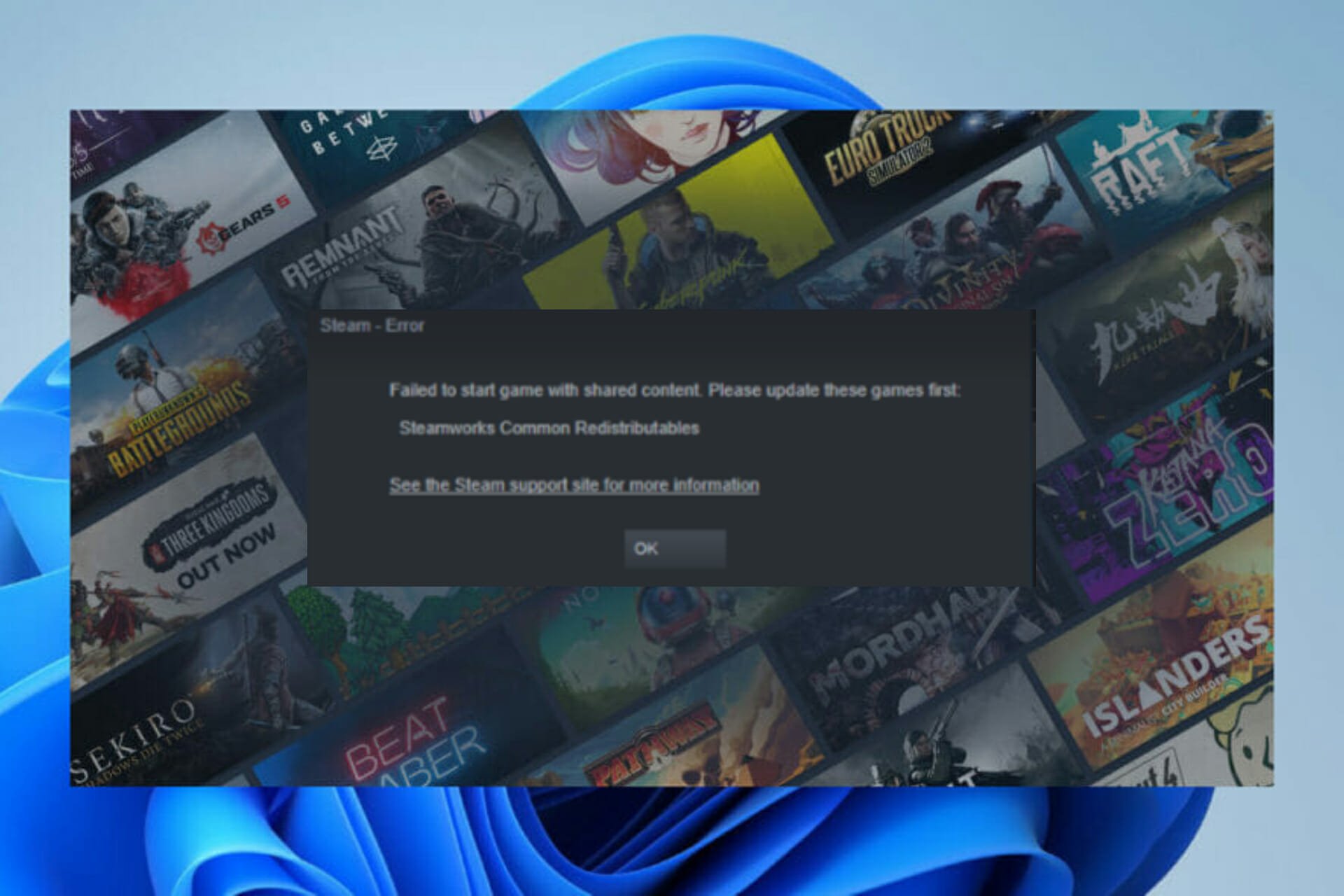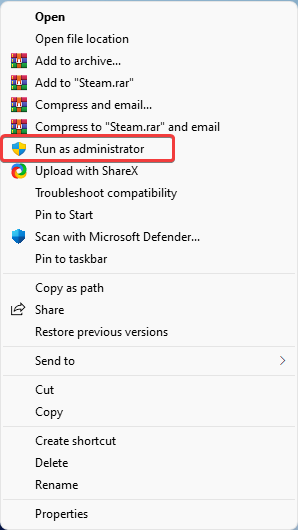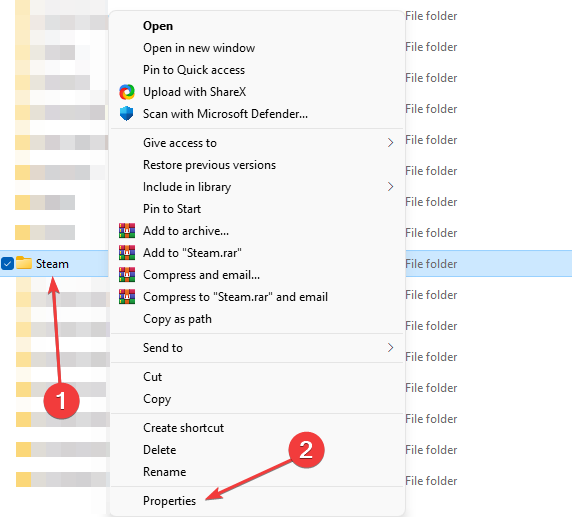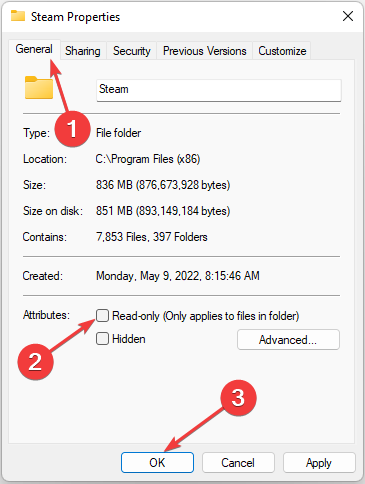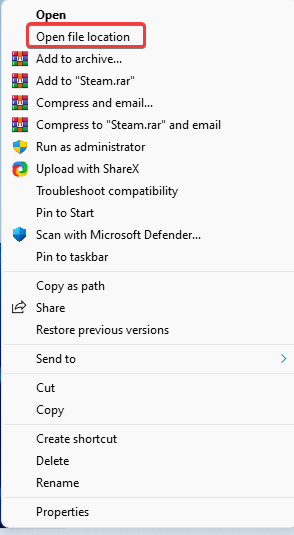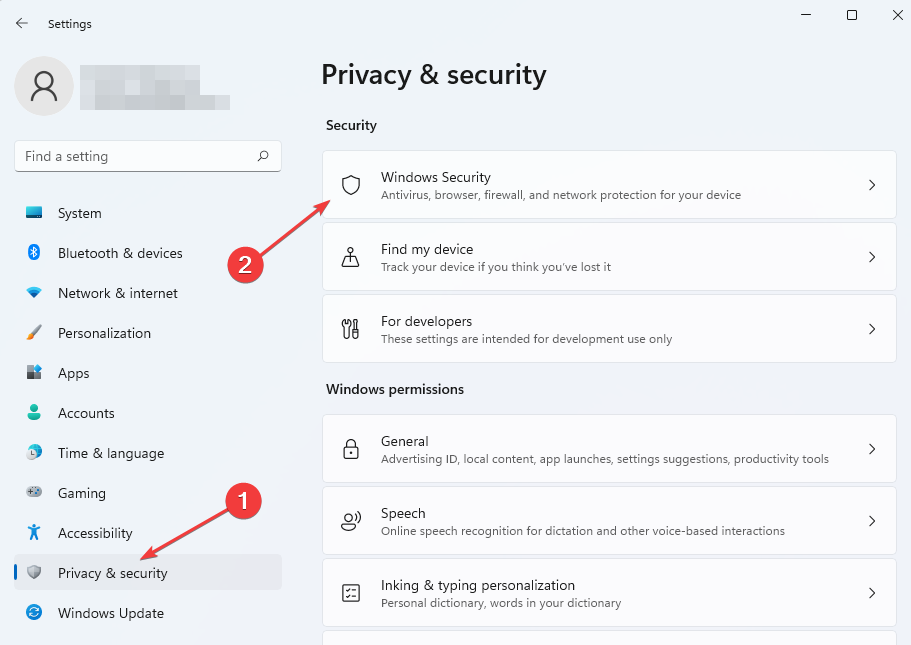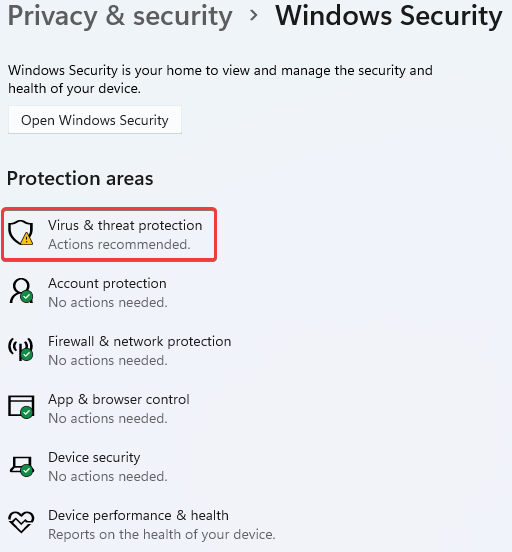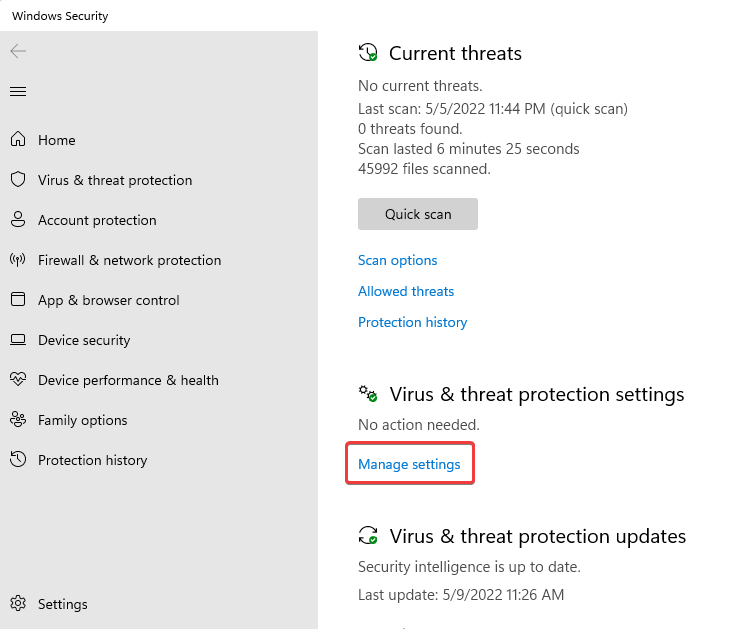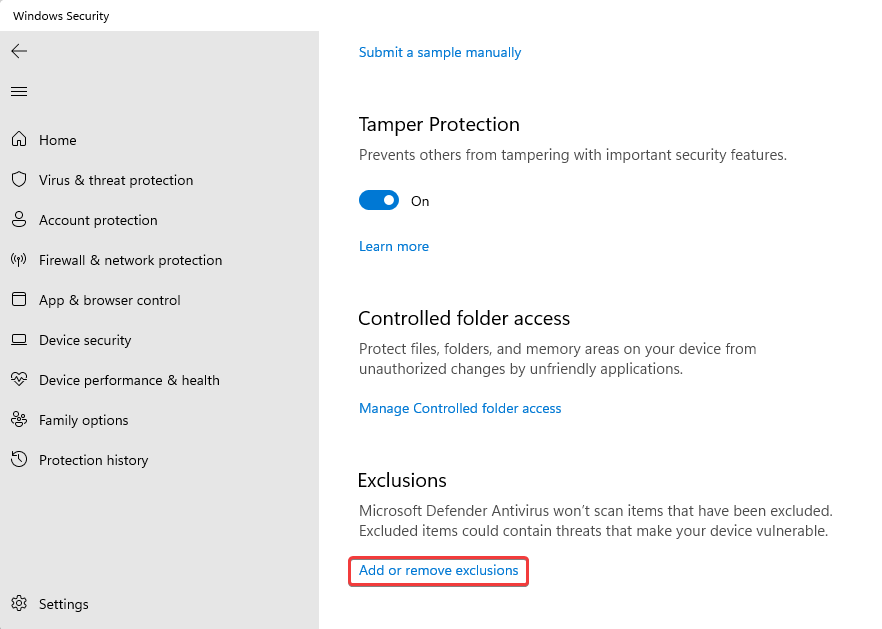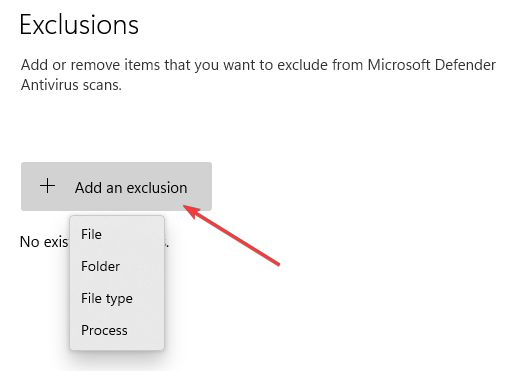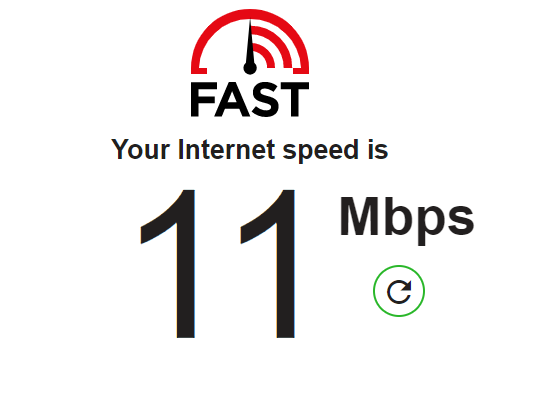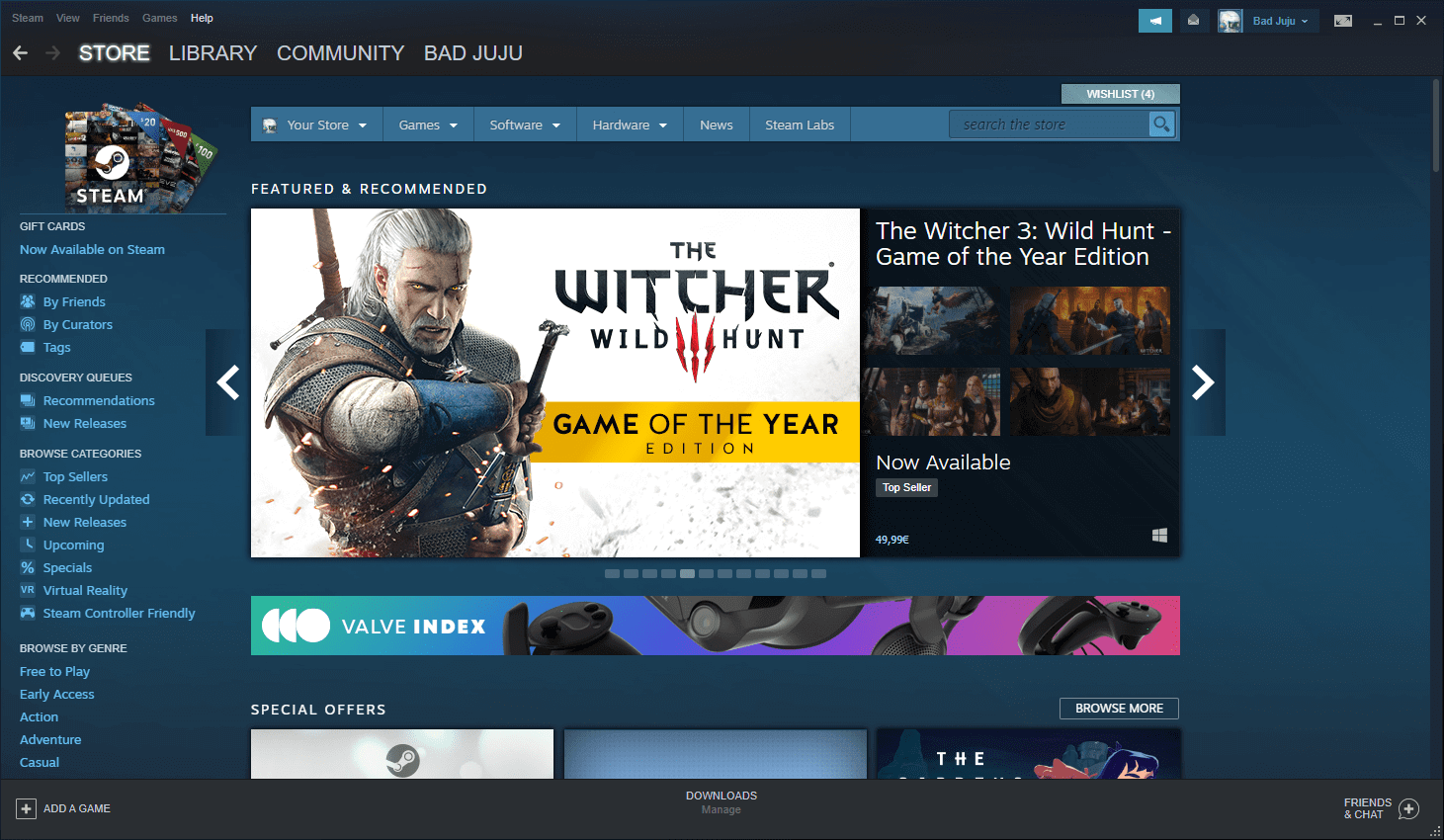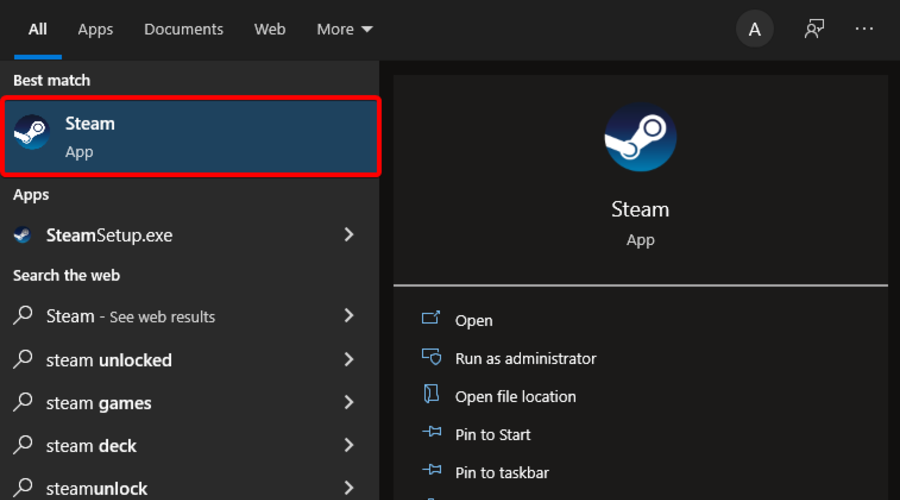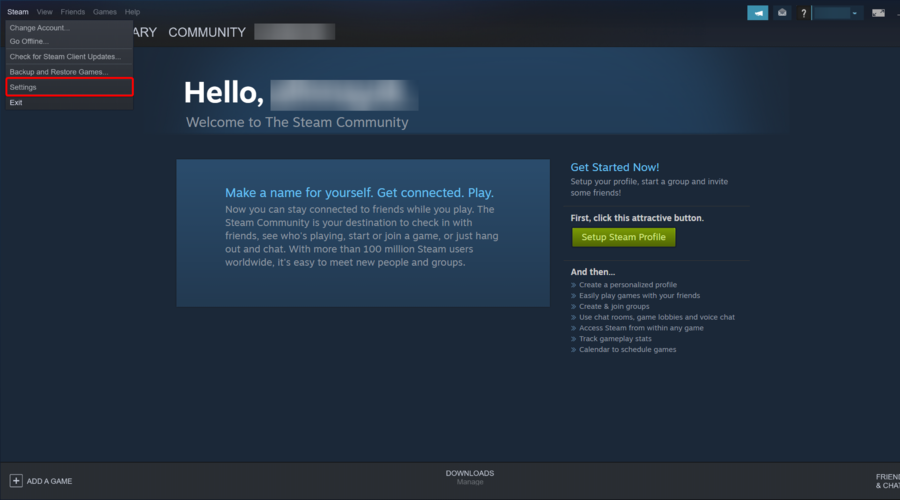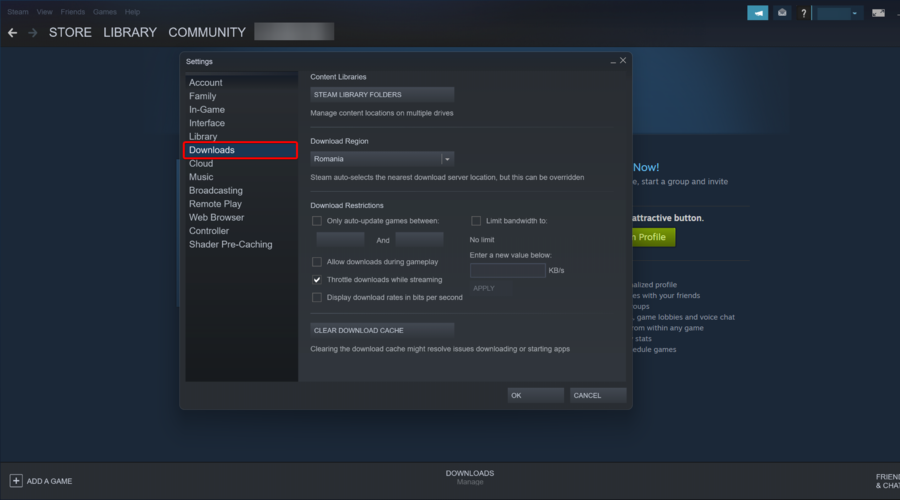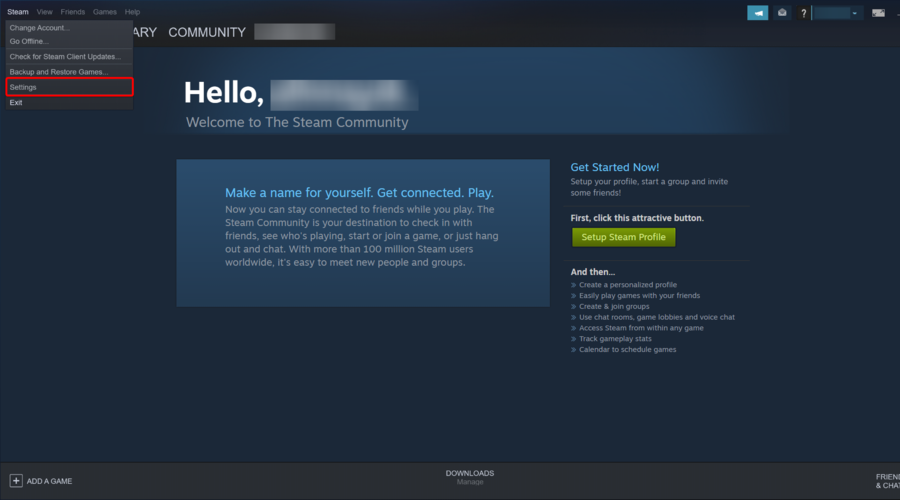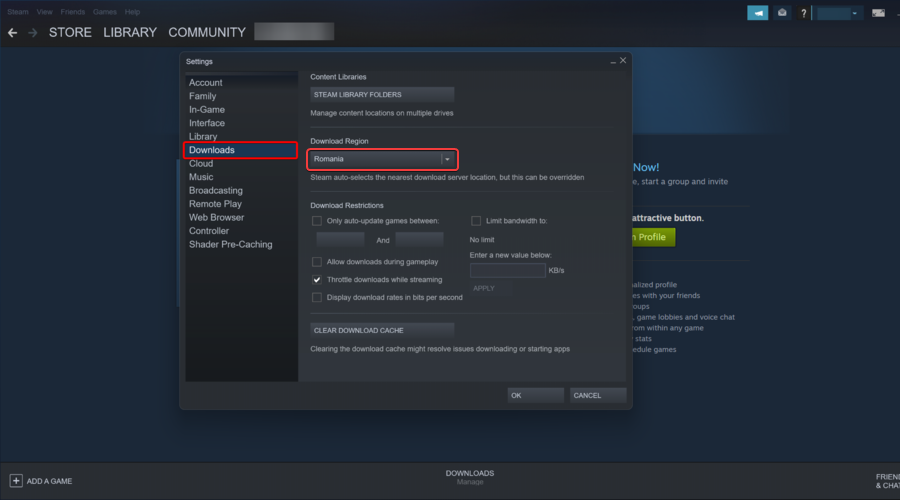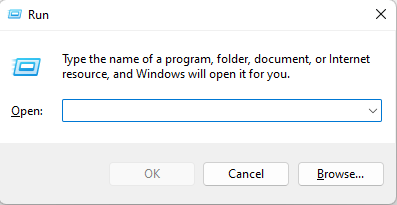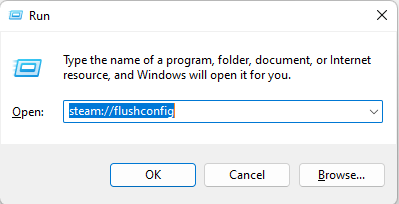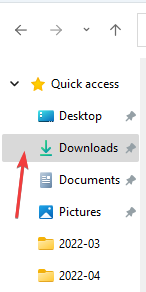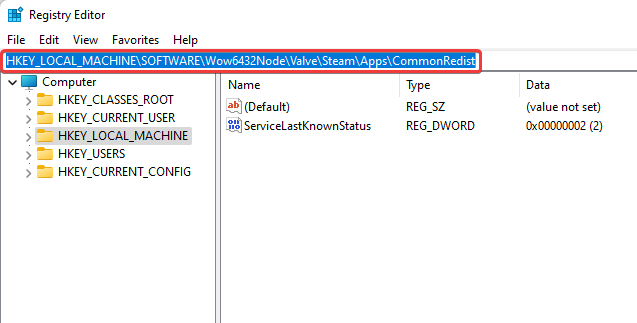Portal Knights при запуске появляется ошибка. Игра не запускается, вылетает, не работает.
При запуске из Steam появляется ошибка с непонятными символами (иероглифами), я обнаружил что это связанно с DirectX и попробовал обновить — но это не помогло. Что можно сделать чтобы исправить эту ситуацию, спасибо.
18757 просмотров
больше 5 лет назад

4 ответа


Здравствуйте, ну здесь довольно банальная ситуация, вы вообще смотрели по требованиям, подходит ли вам игра? Дело в том что эта ошибка довольно распространенная, и я думаю вы понимаете о чем на говорит, возможно ваша версия DirectX устарела и не подходит для запуска Portal Knights.
Хотя можно для начала попробовать выполнить такой небольшой «хак», после чего с вероятностью в 50% игра сможет запустится.
1.Значит заходите в вашу библиотеку игр Steam.
2.Дальше вам нужно будет найти в списке полных игр — Портал Кнайтс.
3.Выбираете эту игру и щелкаете Правой кнопочкой вашей мыши.
4.Там у вас появится дополнительное меню, переходите в Свойства и нажимаете на Добавить параметры запуска приложения, там мы и будем проводить наши «махинации».
5.Значит отключаете антивирус (на всякий случай, а то бывает разное), и добавляете в конец, к параметру запуска конфигурацию -DX 11 / 12 — на ваш выбор, применяете настройки и пробуете запустить игру.
Не забудьте отписаться мне как пройдет весь этот процесс, и будет ли результат от советов которые я вам дал выше. Ещё я бы хотел вас попросить, при следующих обращениях описывайте пожалуйста более подробнее ваш вопрос, и прикрепляйте характеристики вашего компьютера, так будет легче и вам, и нам. Удачи.
Ответ дан
больше 5 лет назад

Помогаю найти игру, исправить ошибки, вылеты, фризы, лаги и проседания FPS.
Здравствуйте, ну и вопрос конечно. В будущем хотел бы попросить всех пользователей которые попадут на эту страницу, регистрируйте прежде чем задавать вопрос, потому что если вам нужно будет изменить вопрос или что-то в него добавить, то вы сможете легко это сделать.
Так, теперь перейдем конкретно к вашему обращению, если честно такое я наблюдаю впервые, по этому не уверен что мы сможем быстро справится с вашей проблемой. Значит выполните все что я напишу вам в инструкции.
1.Не забудьте отключить антивирус, это очень важно, не буду объяснять почему именно, просто сделайте как я сказал.
2.Создайте файл DxDiag.txt — нажав [Win] + [R], набрав «dxdiag» в диалоговом окне «Запуск» и нажав
[Enter]. Наконец нажмите «Сохранить все сведения …»
Теперь нам нужно найти мини-дампы или portal_knights.log, вам нужно перейти к локальным файлам игры. Следуйте инструкциям ниже:
1. Щелкните правой кнопкой мыши на Portal Knights в своей библиотеке Steam
2. Выберите «Свойства»
3. Выберите вкладку «Локальные файлы»
4. Нажмите кнопку «Обзор локальных файлов»
После этого, все файлы которые вы получили и вам удалось найти, отправляете по ссылке — https://fs30.formsite.com/505games/form16/index.html , и разработчики игры должны будут в скором времени ответить вам на Email, и предоставить нужные инструкции которые будут работать именно в вашем случае. Удачи, надеюсь вы не поленитесь это сделать.
Ответ дан
больше 5 лет назад

системные требования
Ответ дан
больше 5 лет назад

вот только такое
Ответ дан
больше 5 лет назад

Введите ваш ответ
Символов нужно 2
Вот решение проблемы: Если у вас при старте игры, она вылетает, вам необходимо отключить в Устройствах воспроизведения — Цифровое Аудио (S/PDIF) (За информацию спасибо пользователю Лирой Дженкинс)
- пожаловаться
- скопировать ссылку
Powaried
У меня не было включено цифровое аудио.
- пожаловаться
- скопировать ссылку
Powaried
Спасибо!!!
- пожаловаться
- скопировать ссылку
Powaried
Спасибо!
- пожаловаться
- скопировать ссылку
Нужно поставить драйвера звуковой карты с сайта производителя а не использовать те что винда использует поумолчанию.
- пожаловаться
- скопировать ссылку
Короче проблема была в том что у меня была старая видео карта.
- пожаловаться
- скопировать ссылку
Отключил все устройства воспроизведения кроме наушников, т.к. такого устройства как указали у меня нет(. И вообще я в этом нубяра. Тоже помогло, игра запустилась.
- пожаловаться
- скопировать ссылку
Короче проблема решена была другим методом я получил более мощный комп и теперь эта игра работает без лагов.
- пожаловаться
- скопировать ссылку
Не могу запустить мир ,40 минут прошло , а все грузит . Как решить проблему с бесконечной загрузкой мира ?
- пожаловаться
- скопировать ссылку
У меня такое же было, переключи мир на частный.
- пожаловаться
- скопировать ссылку
отключить в Устройствах воспроизведения — Цифровое Аудио (S/PDIF)
Как отключить?
- пожаловаться
- скопировать ссылку
Подтверждаю 25-02-2021 проблема запуска с крит ошибкой решилась от https://forums.playground.ru/portal_knights/problemy_programma_portal_knights_64x_game_exe_ne_rabotaet-925915/#comment-15868387 т.т не знаю как сократить от Хоха23, просто отключила звуковые доп функции воспроизведения.
- пожаловаться
- скопировать ссылку

Распространенная ошибка распространяемых компонентов Steamworks характерна не только для одного игрока, с ней сталкивался практически каждый любитель игр.
Этот бесплатный набор инструментов доступен для всех на платформе Steam, и его основная функция — помочь разработчикам игр легко распространять свои продукты. Steamworks — одна из самых популярных онлайн-платформ, на которой игроки могут играть, создавать и управлять различными играми.
Всякий раз, когда вы загружаете игру, ожидается, что она будет оптимизирована для ОС вашего устройства для оптимальной производительности. Steam автоматически добавляет все необходимые файлы для бесперебойной работы на ваше устройство при загрузке игры из своей облачной базы данных.
Многие пользователи платформы Steam, увидевшие уведомление об общей ошибке распространяемых файлов Steamworks, находятся в таком же замешательстве, как и вы в данный момент. Они не уверены, нужно ли им беспокоиться об этом или нет.
Вот в чем дело: если у вас нет проблем при запуске какой-либо игры, загруженной или запущенной на платформе Steam, вам не о чем беспокоиться. Однако есть способ скрыть папку, чтобы она не портила удовольствие от игры.
Как исправить распространенные ошибки Steamworks Redistributables?
1. Распространенная ошибка записи на диск распространяемых файлов Steamworks
1.1. Перезапустите приложение Steam.
- Если вы впервые сталкиваетесь с ошибкой, закройте клиент Steam.
- Снова откройте приложение и попробуйте снова загрузить игру.
1.2. Запустите Steam от имени администратора
- Проверьте начальный экран вашей системы, чтобы найти значок Steam.
- Щелкните правой кнопкой мыши значок, выберите «Запуск от имени администратора».
- Выберите «Да» в окне контроля учетных записей пользователей.
1.3. Снять защиту от записи в приложении Steam
- Откройте проводник, нажав Windowsклавишу + E.
- Найдите папку, в которой Steam хранится на вашем компьютере.
- Щелкните правой кнопкой мыши на. Теперь вы увидите всплывающее окно со списком параметров, выберите «Свойства».
- В свойствах Steam выберите Общие. Затем снимите флажок «Только для чтения» в разделе «Атрибуты», если он отмечен. Затем выберите ОК, чтобы сохранить.
1.4. Избавьтесь от поврежденных файлов
- Найдите значок Steam на главном экране.
- Щелкните его правой кнопкой мыши. Это вызовет список опций, выберите «Открыть расположение файла».
- В папке Steam найдите папку Steamapps.
- Проверьте папку на наличие файлов размером 0 КБ и с тем же именем, что и игра, которую вы пытаетесь запустить.
- Если вы найдете такие файлы, удалите их и попробуйте перезапустить игру.
1.5. Проверьте системный брандмауэр
- Откройте Настройки, нажав Windows клавишу + I.
- Выберите Конфиденциальность и безопасность. Затем выберите Безопасность Windows.
- Выберите Защита от вирусов и угроз.
- В разделе «Параметры защиты от вирусов и угроз» выберите «Управление параметрами».
- Прокрутите список, чтобы найти «Исключения», затем нажмите «Добавить или удалить исключения».
- Добавьте исключение, щелкнув крестик и выбрав расположение файлов.
Эту проблему также можно решить, полностью отключив брандмауэр (антивирус/антивредоносное ПО), но мы не рекомендуем этого делать, так как это может подвергнуть вашу систему атакам.
2. Распространенные распространяемые файлы Steamworks не загружаются/загружаются медленно
2.1. Проверьте интернет-соединение и скорость
- Проверьте, подключена ли ваша сеть, попытавшись загрузить что-нибудь в браузере.
- Проверьте скорость интернета, используя любую онлайн-проверку, например Fast.
- Проверьте, подключен ли VPN. Отключите его.
- Повторите загрузку.
- Если все так же, попробуйте метод ниже.
2.2. Проверить целостность
- Откройте Стим.
- Щелкните правой кнопкой мыши Общие распространяемые файлы Steamworks.
- Выберите «Библиотека».
- Выберите Свойства. Выберите «Локальные файлы».
- Выберите проверку целостности.
2.3. Очистить кеш загрузки Steam
- Нажмите Windowsклавишу и введите Steam. Затем выберите «Открыть», чтобы запустить Steam.
- Перейти к настройкам.
- Выберите Загрузки.
- Затем выберите Очистить кэш загрузки. Затем выберите, ОК.
Если какой-либо из методов, выделенных выше, не работает, вы можете переустановить Steam. Некоторые геймеры сообщили, что это устранило проблему после того, как они попробовали разные решения.
3. Распространенные распространяемые файлы Steamworks продолжают загружаться
3.1. Перезапустите клиент Steam.
Если проблема возникает впервые, разрешите приложению завершить загрузку. Эта операция используется Steam для обновления ваших файлов.
Но если повторная загрузка идет последовательно и не завершается, закройте приложение Steam и перезапустите его. Это должно решить любую некритическую проблему.
3.2. Перезагрузите компьютер
Для этого решения вы можете перезагрузить или полностью отключить систему. Это будет иметь тот же эффект.
После перезапуска или перезагрузки системы перезапустите Steam, чтобы проверить, исчезла ли проблема.
3.3. Изменить регион загрузки
- Запустите Стим.
- Выберите Настройки. Далее нажмите на вкладку «Загрузить».
- Проверьте регион загрузки и выберите регион, который, по вашему мнению, ближе всего к вам.
- Попробуйте разные регионы ближе к вам, чтобы увидеть, есть ли разница.
3.4. Запустите команду Steam://flushconfig
- Откройте Run, нажав Windows клавишу + R.
- Введите команду ниже и нажмите Enter:
Steam://flushconfig
- Подождите несколько минут. Теперь перезагрузите компьютер.
- Запустите Steam.exe из папки Steam в проводнике (прокрутите вверх, чтобы узнать, как найти папку).
3.5. Переустановите Steam
- Перейдите в папку «Загрузки» в проводнике. Затем найдите SteamSetup.
- Щелкните его правой кнопкой мыши и запустите от имени администратора.
- Следуйте подсказкам системы, чтобы переустановить Steam.
4. Общие распространяемые файлы Steamworks имеют общий контент
4.1. Проверьте, доступна ли папка Steamapp
Steam хранит некоторые важные файлы, необходимые для запуска вашей игры, в папке Steamapp. Некоторые геймеры предпочитают иметь эту папку в отдельной папке помимо основной папки Steam.
Проблемы обычно возникают, когда папка удалена по ошибке и Steam больше не может ее найти. Для быстрого исправления создайте папку в основной папке Steam и назовите ее Steamapp, а затем перезапустите приложение.
4.2. Удалить ключ реестра
- Откройте Run, нажав Windows клавишу + R.
- Введите команду ниже:
regedit - Это откроет редактор реестра.
- Найдите любой из ключей реестра ниже (в зависимости от вашего процессора Windows):
HKEY_LOCAL_MACHINESOFTWAREValveSteamAppsCommonRedistHKEY_LOCAL_MACHINESOFTWAREWow6432NodeValveSteamAppsCommonRedist
- При обнаружении удалите его.
Как бы ни раздражали ошибки в Steam, мы надеемся, что вы найдете все решения, описанные до сих пор, простыми в использовании.
Прежде чем идти, прокомментируйте свой опыт использования любого из этих методов, и если вы пытались найти другое решение, поделитесь им с другими ниже.
Go to CrackWatch
r/CrackWatch
Subreddit for video game piracy news
Online
•
by
[deleted]
Portal.Knights.Steamworks.Fix-REVOLT
Portal Knights — ролевой боевик с процедурно генерируемым миром в фэнтезийном сеттинге от создателей Sacred 3. Идейным вдохновителем для игры явно стал Minecraft, ведь действие происходит в различных мирах созданных из кубиков. Игрокам предстоит строить дома, собирать ресурсы, создавать предметы и исследовать многоуровневые подземелья. Но основной упор сделан на продуманную ролевую систему. В игре доступны три класса — воин, маг и вор, каждый из которых имеет свой набор навыков и вооружение. А спускаться в мрачные подземелья можно не только в одиночку, но и в компании до трех друзей.
Системные требования и тест ПК
Минимальные:
- 64bit Versions of Windows 7, Windows 8, Windows 10
- Процессор: AMD Phenom 8450 Triple-Core Processor, ~2.1GHz
- 4 GB ОЗУ
- 2 GB HDD
- Nvidia GeForce 640, Radeon HD 7750
- DirectX 11
- Широкополосное подключение к интернету
- Клавиатура, мышь
Рекомендуемые:
- 64bit Versions of Windows 7, Windows 8, Windows 10
- Процессор: AMD FX 8120 3.1 GHz
- 4 GB ОЗУ
- 2 GB HDD
- NVIDIA GeForce GTX 570
- DirectX 11
- Широкополосное подключение к интернету
- Клавиатура, мышь
Тест ПК
Вот решение проблемы: Если у вас при старте игры, она вылетает, вам необходимо отключить в Устройствах воспроизведения — Цифровое Аудио (S/PDIF) (За информацию спасибо пользователю Лирой Дженкинс)
- пожаловаться
- скопировать ссылку
Powaried
У меня не было включено цифровое аудио.
- пожаловаться
- скопировать ссылку
Powaried
Спасибо!!!
- пожаловаться
- скопировать ссылку
Powaried
Спасибо!
- пожаловаться
- скопировать ссылку
Нужно поставить драйвера звуковой карты с сайта производителя а не использовать те что винда использует поумолчанию.
- пожаловаться
- скопировать ссылку
Короче проблема была в том что у меня была старая видео карта.
- пожаловаться
- скопировать ссылку
Отключил все устройства воспроизведения кроме наушников, т.к. такого устройства как указали у меня нет(. И вообще я в этом нубяра. Тоже помогло, игра запустилась.
- пожаловаться
- скопировать ссылку
Короче проблема решена была другим методом я получил более мощный комп и теперь эта игра работает без лагов.
- пожаловаться
- скопировать ссылку
Не могу запустить мир ,40 минут прошло , а все грузит . Как решить проблему с бесконечной загрузкой мира ?
- пожаловаться
- скопировать ссылку
У меня такое же было, переключи мир на частный.
- пожаловаться
- скопировать ссылку
отключить в Устройствах воспроизведения — Цифровое Аудио (S/PDIF)
Как отключить?
- пожаловаться
- скопировать ссылку
Подтверждаю 25-02-2021 проблема запуска с крит ошибкой решилась от https://forums.playground.ru/portal_knights/problemy_programma_portal_knights_64x_game_exe_ne_rabotaet-925915/#comment-15868387 т.т не знаю как сократить от Хоха23, просто отключила звуковые доп функции воспроизведения.
- пожаловаться
- скопировать ссылку
Overview
Fix error 23 in Portal Knights / Исправляем ошибку 23 в Portal KnightsИгра должна находиться в папке, путь к которой выглядит примерно так:C:SteamLibrarysteamappscommonPortal KnightsЕсли было выбрано другое место для установки, то следует искать там.1. Ищем файл portal_knights_x64.exe в папке с установленной игрой.2. Заходим в “Свойства” (правой клавишей мыши клик по файлу и далее кликаем по “Свойства” левой клавишей мыши).3. В разделе “Совместимость” выставляем галочки на “Изменить параметры для всех пользователей”.4. Ставим галочку “Запустить программу в режиме совместимости с”5. Выбираем в выпадающем меню “Windows 7″6. Ставим галочку “Выполнять эту программу от имени администратора”.7. Жмём кнопку “Применить”.Video (Видео) Russian Langhttps://www.youtube.com/watch?v=fEzzR6_R2gE/это не моё видео, я просто даю ссылку на него/If you need not Russian language… use google translate! ːsteamhappyː
Войти
Магазин
Сообщество
Поддержка
Изменить язык
Полная версия

Поддержка Steam
При обработке вашего запроса произошла ошибка. Пожалуйста, повторите попытку через несколько минут.
Поддержка Steam
Войдите в свой аккаунт Steam, чтобы просмотреть покупки и статус аккаунта, а также получить персональную помощь.

Войдите, чтобы получить персональную помощь для Portal Knights.
Мы сожалеем, что у вас возникли проблемы с данной игрой.
Надеемся, следующая информация из магазина и от сообщества поможет решить их.
Поддержка для этого товара осуществляется
Официальной службой поддержки
Эл. почта: support@505games.com
Обсуждения сообщества позволяют поговорить с другими пользователями, у которых есть эта игра, а также найти решения различных проблем или поделиться ими. Разработчики игр часто следят за обсуждениями и ошибками, с которыми сталкиваются их посетители.
Руководства, созданные сообществом, могут содержать полезные рекомендации по устранению проблем с геймплеем и технических неполадок.
Системные требования
-
Минимальные:
- 64-разрядные процессор и операционная система
- ОС: 64bit Versions of Windows 7, Windows 8, Windows 10
- Процессор: AMD Phenom(tm) 8450 Triple-Core Processor (3 CPUs), ~2.1GHz or Intel Core 2 Duo E8400 @ 3.0 GHz
- Оперативная память: 4 GB ОЗУ
- Видеокарта: Graphics: NVIDIA® GeForce GTX 470 (1Gb VRAM) / ATI Radeon TM HD 6870 (1Gb VRAM)
- DirectX: Версии 11
- Сеть: Широкополосное подключение к интернету
- Место на диске: 8 GB
- Звуковая карта: On Board
-
Рекомендованные:
- 64-разрядные процессор и операционная система
- ОС: 64bit Versions of Windows 7, Windows 8, Windows 10
- Процессор: Intel Core i5-8400, 4.0 GHz
- Оперативная память: 12 GB ОЗУ
- Видеокарта: Graphics: NVIDIA GeForce GTX 970, 4 GB
- DirectX: Версии 11
- Сеть: Широкополосное подключение к интернету
- Место на диске: 8 GB
- Звуковая карта: On Board
by Radu Tyrsina
Radu Tyrsina has been a Windows fan ever since he got his first PC, a Pentium III (a monster at that time). For most of the kids of… read more
Updated on
- It’s not unusual to encounter errors while downloading Steam files. They might be easily fixed by trying different regions.
- When frustrated by the Steamworks Common Redistributables error, you might be tempted to delete it, but don’t. Your games need the files to function.
- If you consistently encounter issues prompting you to upgrade games first, they can be solved by removing the affected games from the Steam library.
To fix various gaming problems, we recommend using Fortect:
SPONSORED
This software will repair common computer errors that usually cause issues during gaming sessions, such as damaged or corrupt DLLs, system files that need to run along with the game components but fail to respond, and common broken registry values.
Maintain an error-free gaming experience in 3 easy steps:
- Download and install Fortect.
- Launch the app to start the scan process.
- Click the Start Repair button to resolve all issues affecting your computer’s performance.
- Fortect has been downloaded by 0 readers this month, rated 4.4 on TrustPilot
Steamworks common redistributables error is not peculiar to one gamer, it’s something that has been experienced by virtually every game lover.
This free suite of tools is available for everybody on the Steam platform and its basic function is to help game developers easily distribute their products. Steamworks is one of the most popular online platforms where players can play, create, and manage different games.
Whenever you download a game, it is expected to be optimized for your device’s OS for optimal performance. Steam automatically adds all the required files for smooth operations to your device when downloading a game from its cloud database.
How do I get rid of Steamworks common redistributables?
Many users of the Steam platform who have been seeing the Steamworks Common Redistributables Error notification are as confused just like you might be at the moment. They aren’t sure if it is something they need to worry about or not.
Here’s the thing, if you are not having any issues while launching any game downloaded or played on the Steam platform, you have nothing to worry about. However, there is a way to hide the folder such that it doesn’t ruin your game enjoyment.
How can I fix Steamworks Common Redistributables errors?
1. Steamworks common redistributables disk write error
1.1. Restart the Steam application
- If it’s your first time experiencing the error, close the Steam client.
- Reopen the application and try to re-download the game again.
1.2. Run Steam as an administrator
- Check your system Start Screen to locate the Steam icon.
- Right-click on the icon, select Run as Administrator.
- Select Yes in the User Account Control prompt.
1.3. Remove write protection from Steam Application
- Open File Explorer by pressing Windows key + E.
- Locate the folder that Steam is stored on your computer.
- Right-click on the. Now, you will see a pop-up with list of options, select Properties.
- In the Steam Properties, select General. Next, uncheck Read-only under Attributes if it’s ticked. Then, choose OK to save.
1.4. Get rid of corrupted files
- Find the Steam icon on Home Screen.
- Right-click on it. This will trigger a list of options, choose Open file location.
- In the Steam folder, locate Steamapps folder.
- Check the folder for any files that are 0 KB and have the same name as the game you are trying to launch.
- If you find any of such files, delete them, and try to relaunch your game.
1.5. Check the system firewall
- Open Settings by pressing Windows key + I.
- Select Privacy & security. Then choose Windows Security.
- Choose Virus & threat protection.
- Under Virus & threat protection settings, select Manage settings.
- Scroll to locate Exclusions then click Add or remove exclusions.
- Add an exclusion by clicking the cross sign and selecting the location of the files.
This issue can also be resolved by completely disabling the firewall (antivirus/antimalware) but we don’t recommend this as it could expose your system to attacks.
- How to Change the Hyper-V Display Resolution [Windows 11 Guide]
- Fix: No Internet, Secured Error on Windows 11
- How to Convert Dynamic Disk to Basic on Windows 11
2. Steamworks common redistributables not downloading/slow download
2.1. Check internet connection and speed
- Check if your network is still connected by trying to load something in the browser.
- Test internet speed by using any online checker like Fast.
- Check if VPN is connected. Disable it.
- Retry the download.
- If still the same, try the method below.
2.2. Verify Integrity
- Open Steam.
- Right-click on Steamworks Common Redistributables.
- Choose Library.
- Select Properties. Choose Local Files.
- Select verify integrity.
2.3. Clear Steam Download Cache
- Press the Windows key and type Steam. Then select Open to launch Steam.
- Go to Settings.
- Select Downloads.
- Next, choose Clear Download Cache. Then select, OK.
If any of the methods highlighted above does not work, you may want to reinstall your Steam. Some gamers reported this fixed the issue after trying different solutions.
3. Steamworks common redistributables keeps downloading
3.1. Restart your Steam client
If the issue is occurring for the first time, allow the application to complete the download. The operation is used by Steam to keep your files up to date.
But, if the redownload is consecutive and would not finish, close the Steam application and restart it. This should any non-critical problem.
3.2. Restart your PC
For this solution, you may decide to restart or completely shut down the system. It would have the same effect.
After restarting or rebooting the system, relaunch Steam to check if the problem is gone.
3.3. Change download region
- Launch Steam.
- Select Settings. Next, click on the Download tab.
- Check Download region and choose the region you think is closest to you.
- Try different regions closer to you to see if there is any difference.
3.4. Run Steam://flushconfig command
- Open Run by pressing Windows key + R.
- Type the command below and press Enter:
Steam://flushconfig - Wait for a few minutes. Now, restart your computer.
- Run Steam.exe from the Steam folder in File Explorer (scroll up to read how to locate the folder).
3.5. Reinstall Steam
- Go to your Downloads folder in File Explorer. Then find SteamSetup.
- Right-click on it and Run as administrator.
- Follow the System Prompts to reinstall Steam.
4. Steamworks common redistributables has shared content
4.1. Check if the Steamapp folder is available
Steam stores some important files necessary for your game’s launch in the Steamapp folder. Some gamers prefer having this folder in a separate folder aside from the main Steam folder.
Problems usually arise when the folder is mistakenly deleted and Steam cannot find it anymore. For a quick fix, create a folder in the main Steam folder and name it Steamapp, then relaunch the app.
4.2. Delete the Registry key
- Open Run by pressing Windows key + R.
- Type the Command below:
regedit - This will open the Registry Editor.
- Locate any of the Registry keys below (depending on your Windows processor):
HKEY_LOCAL_MACHINE\SOFTWARE\Valve\Steam\Apps\CommonRedist
HKEY_LOCAL_MACHINE\SOFTWARE\Wow6432Node\Valve\Steam\Apps\CommonRedist - When located, delete it.
As much as the errors in Steam could be frustrating, we hope you find all of the solutions explained so far easy to use.
Before you go, comment on your experience trying out any of these methods and if you tried to find another solution, share it with others below.